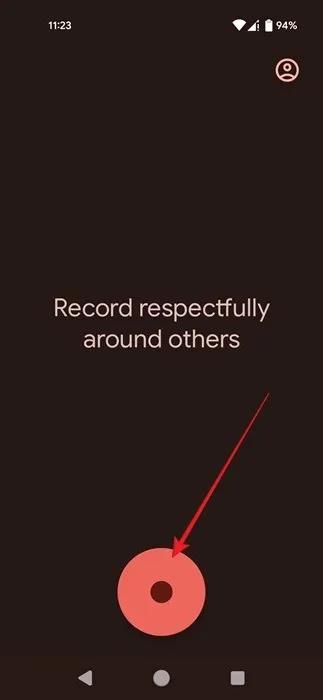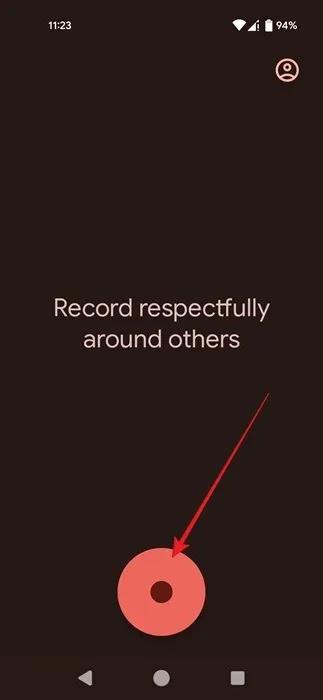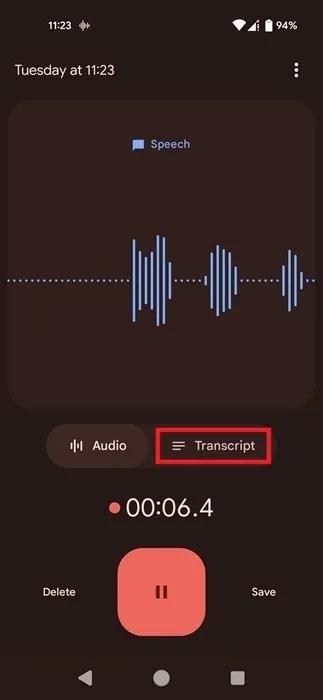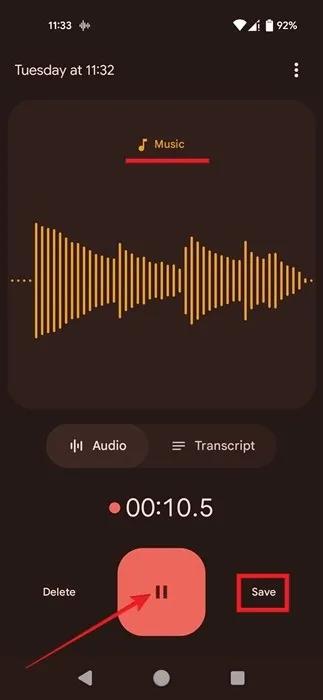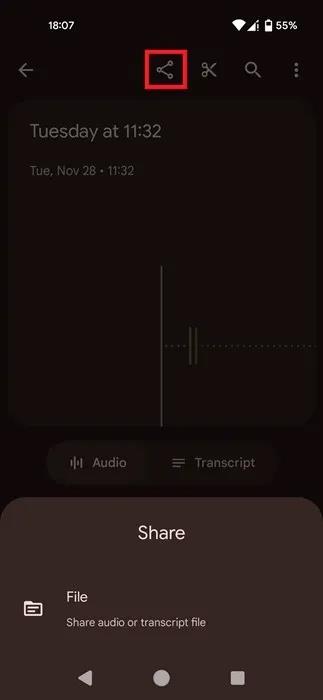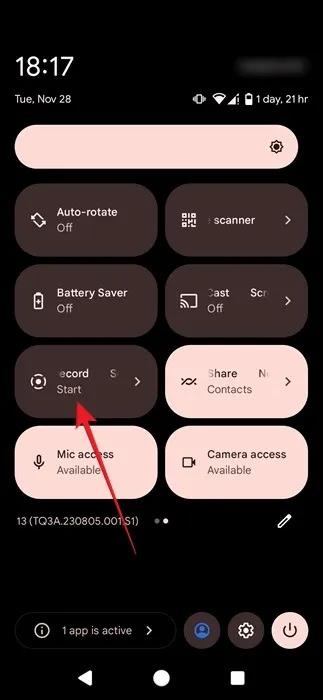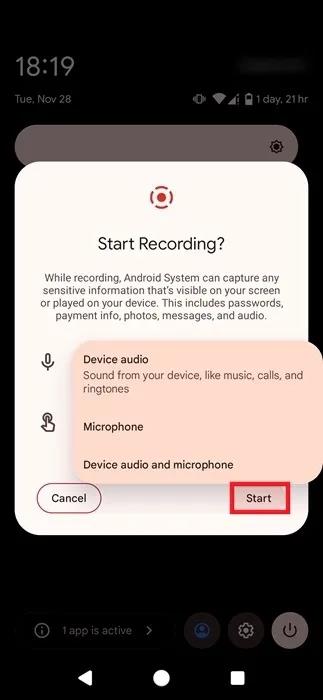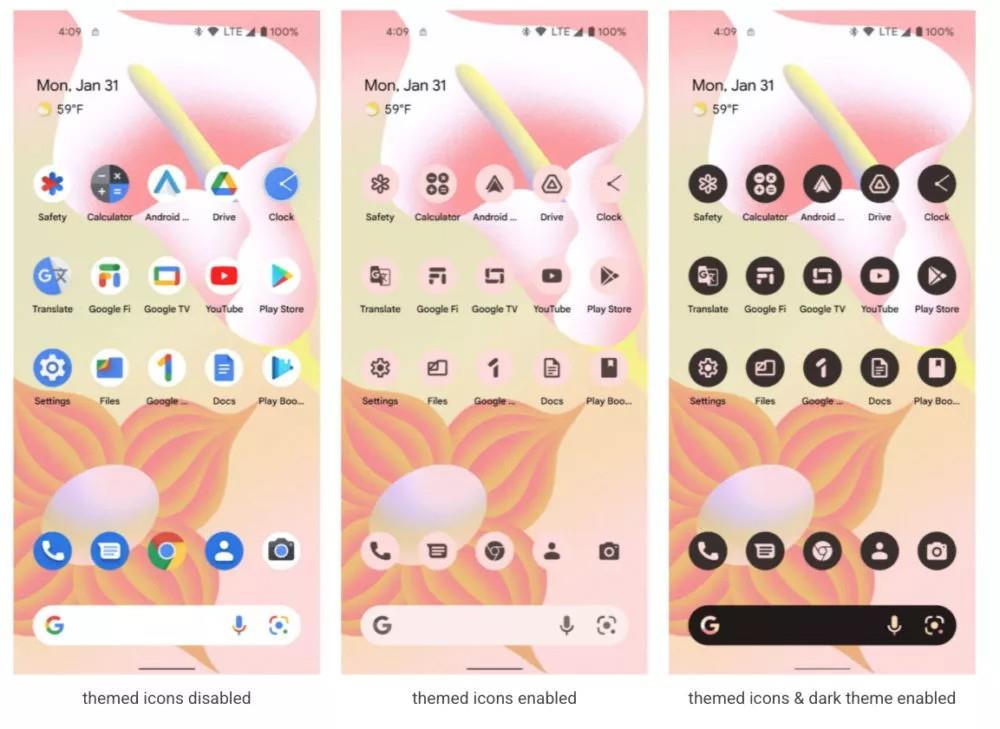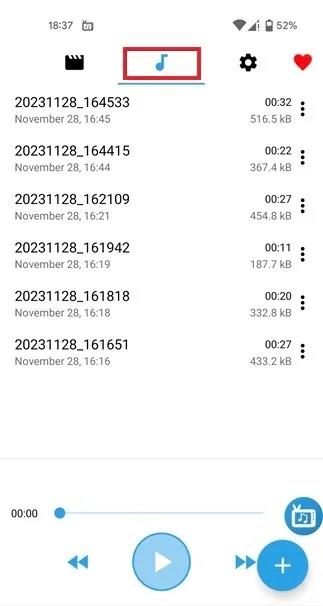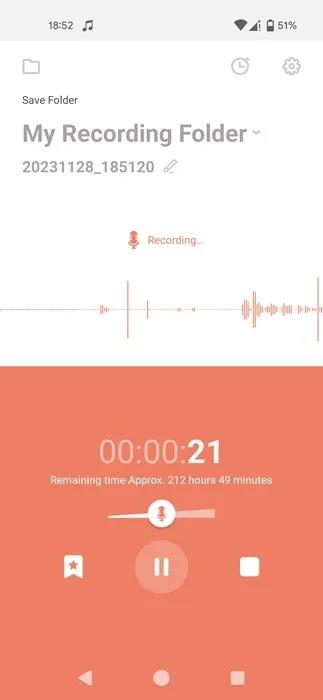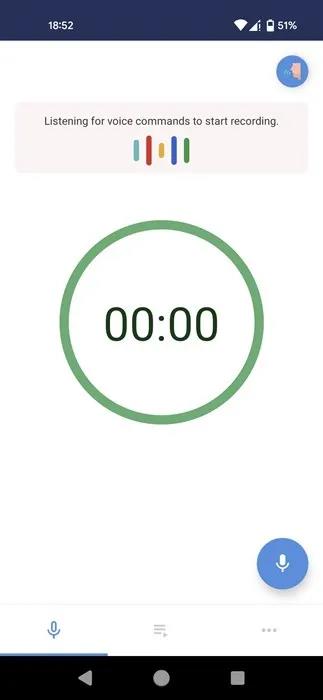Du kan enkelt spela in ljud om du äger en Android-telefon. De flesta modeller idag har alternativet inbyggt, men det finns många andra sätt att uppnå samma resultat – och de flesta är gratis att använda. Om du vill veta hur man spelar in ljud på Android , läs vidare för de bästa metoderna.
1. Spela in ljud med applikationen Google Recorder
Det enklaste sättet att börja spela in är att använda den inbyggda Android-röstinspelningsappen. Beroende på din telefonmodell kan Google Recorder-appen vara förinstallerad. Om så inte är fallet, försök leta efter alternativ i telefonens lista över appar. Den här guiden använder Googles inställningar, som är tillgängliga som standard på den visade Pixel-telefonen.
Öppna Google Recorder-appen och tryck på den runda mikrofonknappen längst ner för att börja spela in. Du kan behöva ge appen behörighet att använda din Android-mikrofon.
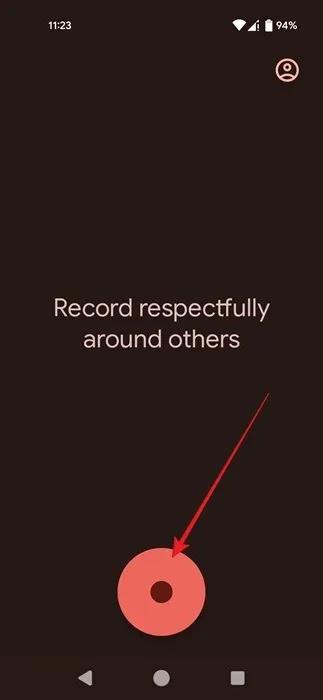
Tryck på mikrofonknappen i Google Recorder-appen.
Börja prata i mikrofonen för att spela in din röst. Mikrofonen sitter vanligtvis längst ner på telefonen, så se till att du talar åt det hållet men håll inte telefonen för nära.
Medan du talar, notera att du kan byta till Avskrift och se textversionen av ditt tal.
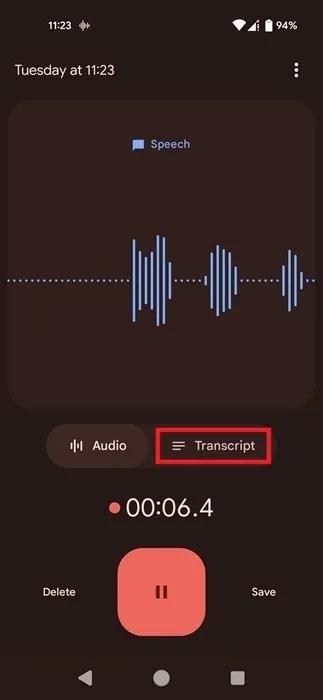
Växla till fliken Avskrift i Google Recorder-appen.
Om du spelar in en extern ljudkälla, rikta telefonens mikrofon mot ljudkällan.
När du spelar in från en app (som Spotify eller Youtube ) behöver du inte göra något annat. Google Recorder-appen känner av om du spelar in musik och optimerar resultaten därefter.
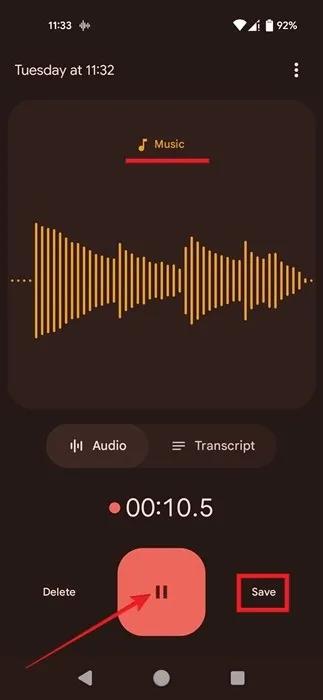
Stoppa musikinspelning i Google Recorder-appen.
När du är klar med inspelningen trycker du på Paus- knappen och sedan på Spara .
På nästa skärm kan du se alla dina inspelningar hittills. Google Recorder-appen låter dig till och med redigera dessa inspelningar om du behöver trimma dem.
Att dela dina inspelningar i .M4A-format med olika meddelanden eller sociala appar är också enkelt. Välj inspelningen och tryck sedan på Dela- ikonen högst upp.
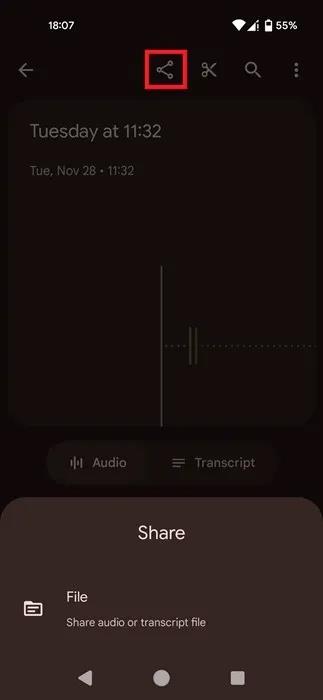
Tryck på Dela-ikonen i Google Recorder-appen.
2. Använd Android Screen Recorder för att spela in ljud
Ett annat inbyggt alternativ för Android-användare som vill spela in ljud är Screen Recorder. Från och med Android 10 har Google integrerat en inbyggd skärminspelningsfunktion. Om du har en telefon som kör en äldre version av Android kan du behöva använda någon av de andra metoderna som beskrivs i den här guiden.
Med Screen Recorder kan du spela in ljud från din enhet såväl som externa ljud som spelats in med enhetens mikrofon.
Svep nedåt från toppen av din Android-telefon för att visa Snabbinställningar. Svep tillbaka för att se fler konverteringar. Hitta växlaren för skärminspelning och tryck på den för att aktivera. (Du kan behöva svepa åt höger en eller två gånger för att hitta den).
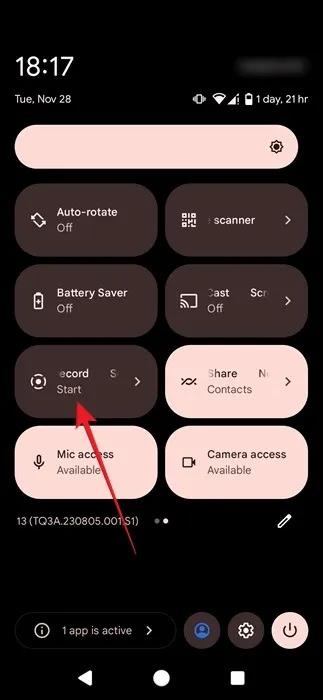
Klicka på växlingsknappen Skärminspelning i Snabbinställningar på din Android-telefon.
Bestäm om du vill spela in enhetsljud, externt ljud med mikrofonen eller båda och tryck sedan på Start . Välj det första alternativet om du vill spela in ljud från spel, musikappar eller ringsignaler. Det andra alternativet rekommenderas när du vill spela in röst och omgivning. Testet använde mikrofonalternativet för att spela in från Spotify, medan ljudalternativet fungerar med appar som YouTube och spel.
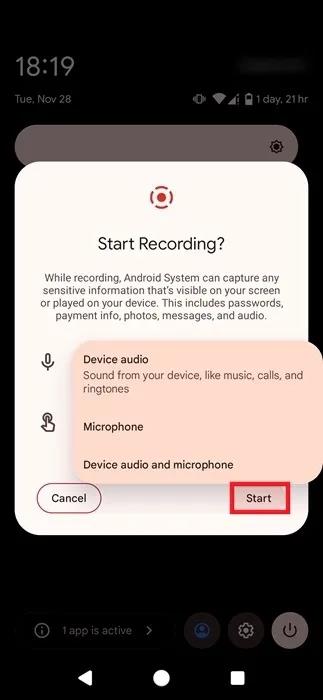
Välj inspelningskälla när du använder Screen Recorder på Android.
För att stoppa inspelningen sveper du från toppen av enheten och trycker på Stopp i den röda aviseringsbannern.
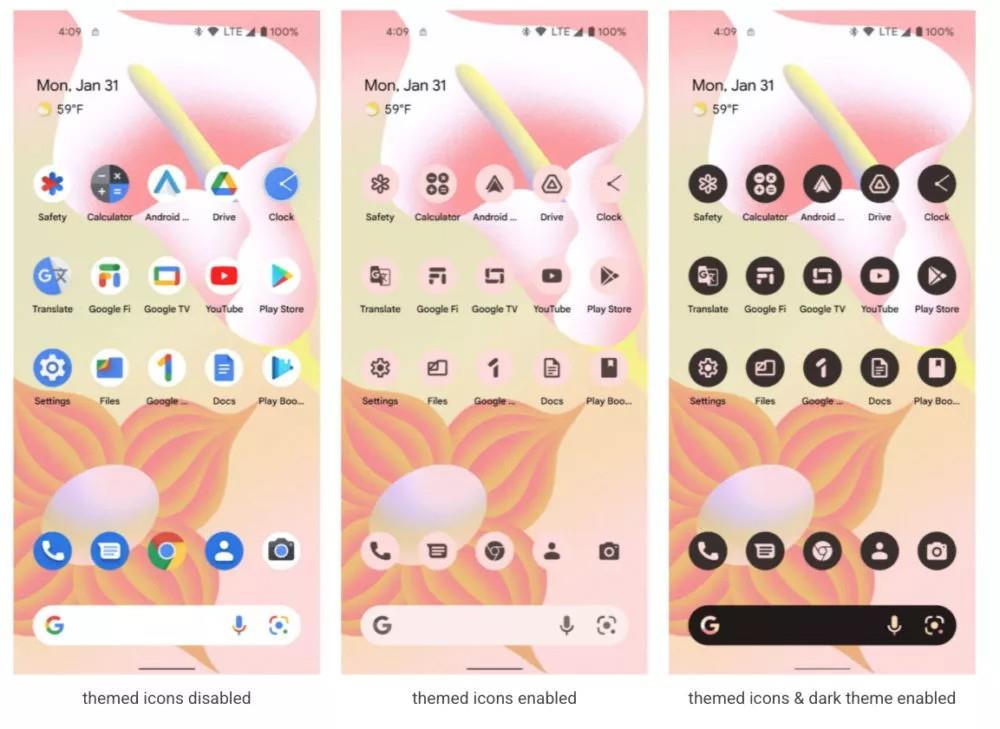
Tryck på stoppknappen för att avsluta skärminspelningen på Android.
Videon kommer att sparas i din telefons bibliotek och du kan öppna eller dela den därifrån som en MP4-fil .
När du spelar in video kan den resulterande filen bli ganska stor. Du måste se till att du har tillräckligt med utrymme på din Android-enhet innan du använder den här metoden.
Om du bara vill behålla inspelningen som en ljudfil, konvertera din MP4-fil till MP3 med ett onlineverktyg som FreeConvert.
3. Prova en tredje parts Android-app för inspelning
Ett annat sätt att prova när du vill spela in ljud på Android är att installera en tredjepartsapp. Om du vill spela in interna ljud, som ljud från appar och spel eller ringsignaler, måste du använda en app som kan spela in din skärm, till exempel Internal Audio Recorder . Fördelen med den här appen är att den även har möjlighet att bara spela in ljudströmmen.
Öppna appen och ge nödvändiga behörigheter. När du har gjort det kommer du att se en liten flytande TV-ikon på skärmen. Avsluta appen Internal Audio Recorder, navigera till spelet eller appen du vill spela in och tryck sedan på den flytande TV-ikonen.

Tryck på TV-ikonen för appen Internal Audio Recorder
Välj mikrofonikonen för att börja spela in . Ge tillåtelse för applikationen att använda mikrofonen och tryck på Starta nu . Tillåter att appen spelar in ljud.
För att avsluta inspelningen, tryck på den blå flytande knappen igen och tryck sedan på Stopp- knappen .
Stoppa inspelningen via appen Internal Audio Recorder
Tryck på X i popup-fönstret som säger "Ljud sparat".
Gå tillbaka till appen och växla till fliken Ljud för att hitta inspelningen.
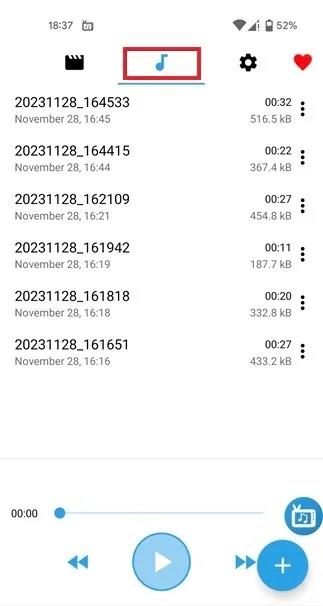
Växla till fliken Ljud i appen Internal Audio Recorder
Observera att du kanske inte kan spela in från appar som Spotify med den här metoden. För att kringgå det, gå till Inställningar (kugghjulsikon) i appen Internal Audio Recorder och välj Internt + Externt ljud (Mic) under Ljudkälla .
Alla inspelningar sparas som MP3 , så du behöver inte konvertera den resulterande filen som metoden ovan.
Om du bara behöver spela in din egen röst eller ljud från en extern källa, använd Dolby On-appen. Det här är bra om du spelar in musik, till exempel på en konsert, eftersom det kommer att finjustera ljudet för dig. Appen erbjuder också en rad redigeringsverktyg, som att förbättra, minska brus och lägga till stilar, som Powerful Bass.
4. Spela in ljud på Android med hjälp av en extern mikrofon
Slutligen finns det möjlighet att använda en extern mikrofon för att spela in ljud på Android. Du kan behöva en adapter för att ansluta enheten till din telefon, beroende på om handenheten har en USB Type-C- eller mikro-USB-port. Eller, om du inte vill ta itu med allt det, välj en Bluetooth-mikrofon för extra bekvämlighet.
När du har anslutit mikrofonen till din enhet börjar du spela in med telefonens inbyggda inspelningsapp.
5. Spela in ljud på Android diskret
Även om lösningarna som artikeln har beskrivit hittills kommer att få jobbet gjort, gör de det ganska tydligt att du använder din telefon för att spela in något. I de flesta fall måste du öppna appen för att utlösa inspelningsprocessen. Dessutom visar appar ofta någon form av avisering på telefonens skärm, som lätt kan upptäckas av andra.
Om du vill ha ett mer diskret sätt att spela in kan du prova appen GOM Recording . Det låter dig börja spela in genom att skaka telefonen. Ett subtilt meddelande (i form av en musiknot) kommer att visas på din skärm, vilket ger intrycket av att du använder din telefon för att lyssna på musik. Du kan till och med schemalägga inspelningar med den här appen.
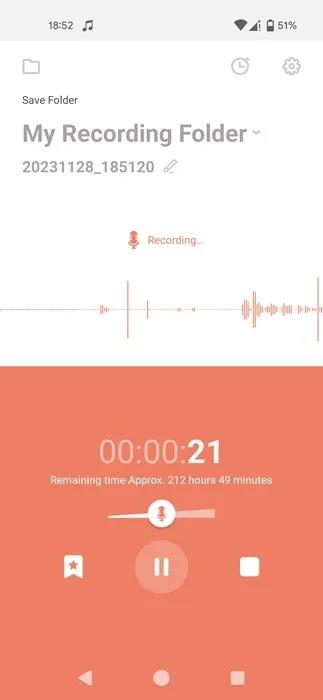
Översikt över GOM Recording-applikationens gränssnitt.
Ett annat alternativ är Background Voice Recorder , som låter dig börja spela in via röstkommando, även när enhetens skärm är avstängd.
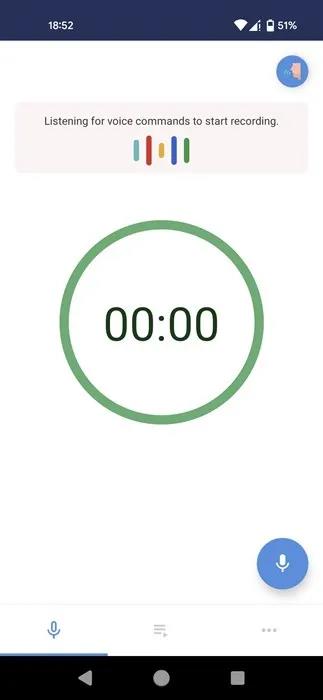
Översikt över applikationens gränssnitt för Background Voice Recorder.